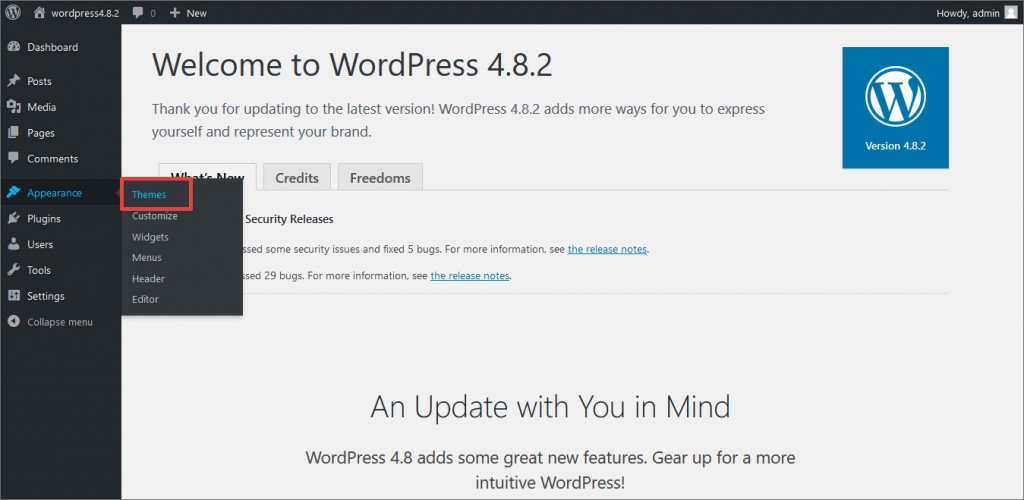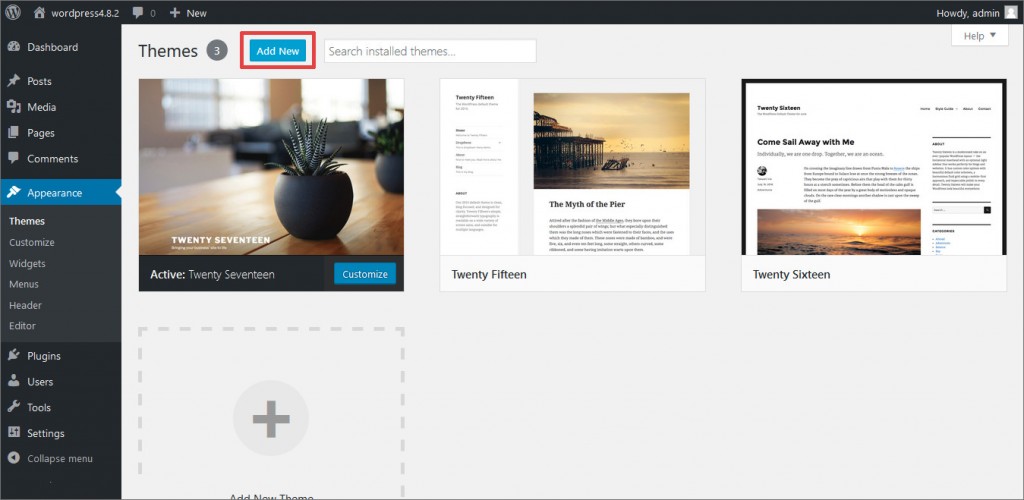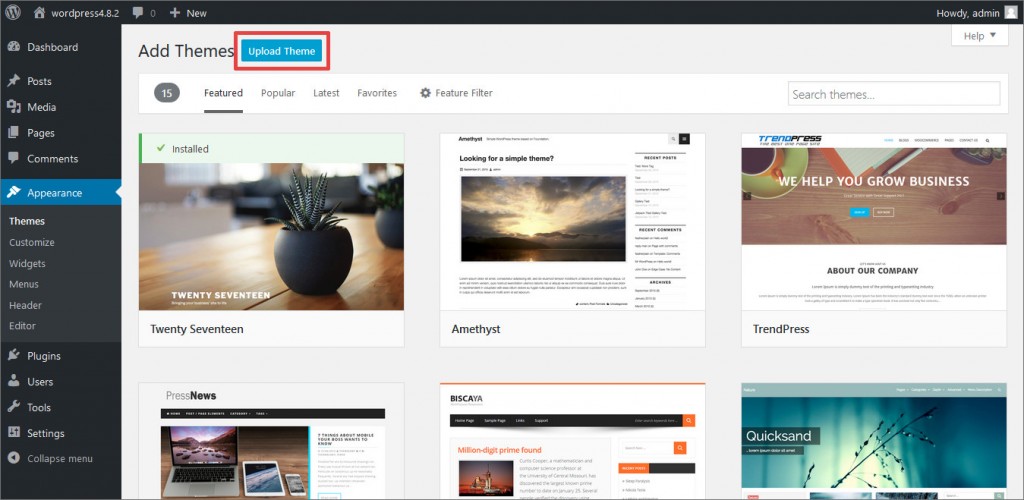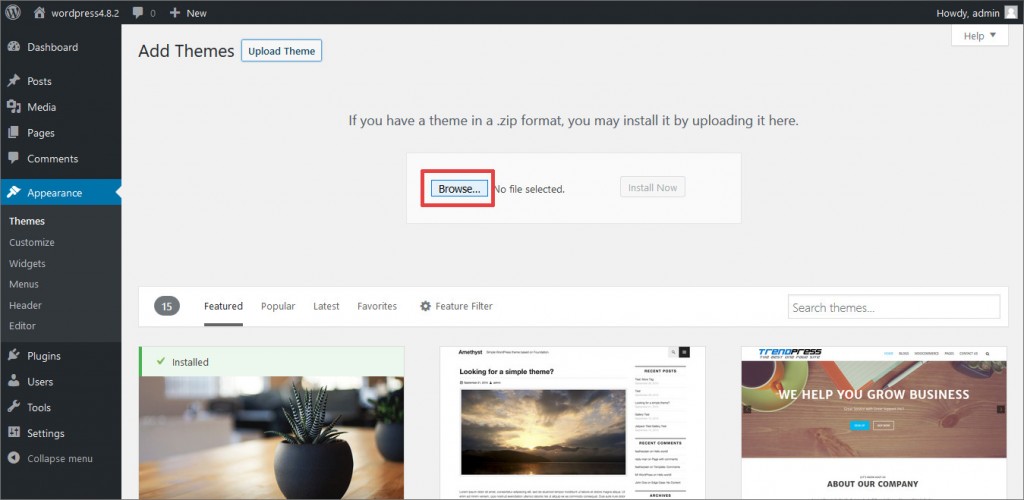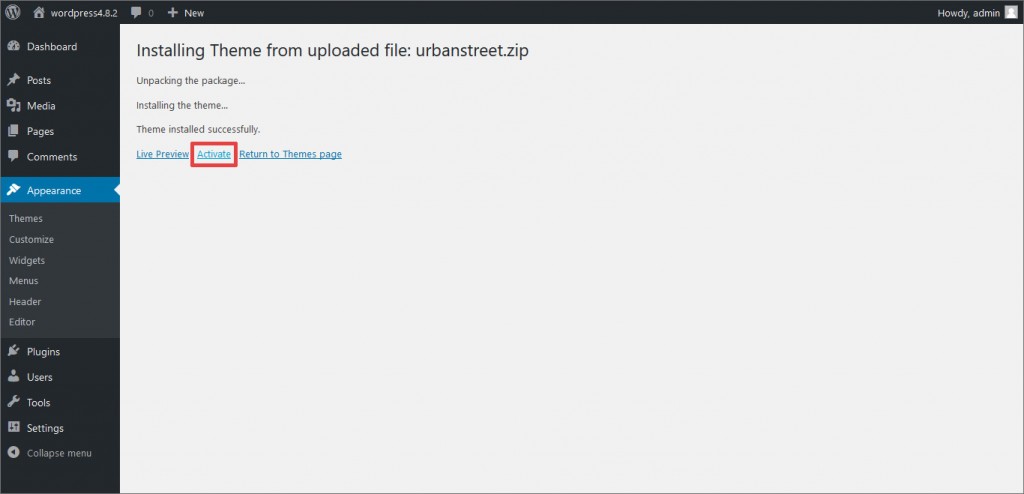Jak nahrát instalace a konfigurace WordPress Témata
Vytvoření a export WordPress témata
Spusťte TemplateToaster a zvolte WordPress, Nyní můžete začít navrhovat úplně od začátku, nebo vybrat hotové WordPress téma. Export navržené téma do počítače ze souboru >> Export >> WordPress téma.
Instalace exportovaný téma na WordPress
Přihlaste se do WordPress admin >> jít na vzhledu >> motivy >> instalovat Theme >> Upload >> vyhledejte téma >> nahrát >> aktivovat nové téma. Můžete také nahrát téma pomocí FTP. Je-li nahrávání pomocí FTP, nahrát ji na wp obsahu >> témata adresáře a to ’ ll začít zobrazování na WordPress admin témata, lze ji aktivovat odtud.
Přidávání widgetů
Můžete přidat požadované widgety do oblastí dostupných widget vzhled >> widgety z vašeho WordPress admin.
Konfigurace horizontální Menu
Na vytváření stránek ze stránek >> přidat nový to by automaticky začnou zobrazovat v řádku nabídek, Můžete také použít vlastní nabídku od vzhledu >> menu.
Konfigurace postranního panelu(vertikální) Nabídka
Přejít na Appearance-> Widgets, Přetažení “Vlastní Menu” Widget vlevo nebo vpravo sidebar widgetu oblasti, konfiguraci možností a klepněte na tlačítko uložit.
Editace obsahu mřížky rozvržení
Mřížka rozložení obsahu lze upravovat od Vzhled -> Klikněte na ‚vzhled Podrobnosti’ -> Možnosti motivu -> Post / Obsah -> editovat ‚Počet Nejlepší příspěvky‘ /‘Počet sloupců’ -> Klikněte na ‚Save Options‘.
Patička odkazy
Přejít na vzhledu >> widgety >> přetáhněte Text Widget na jeden z dostupných zápatí Widget >> přidejte požadovaný Text a HTML v ní a zachránit.
Vytvořit stránky/příspěvky
Nyní můžete přidat nové stránky nebo příspěvky a vstup/zápis požadovaný obsah/obrázky v nich ze stránky a příspěvky odkazy, které jsou na levé straně menu v WordPress admin.